WhatsApp adalah aplikasi obrolan yang sangat berguna di Android, iOS atau Windows smartphone Anda, tetapi apakah Anda tahu bahwa ada juga versi web dan bahkan program untuk download dan menginstal? Dengan cara ini Anda dapat dengan mudah membuka WA di Laptop dan PC.
Akun WhatsApp pada smartphonr Anda dan akun WhatsApp web Anda adalah akun yang sama. Itu berarti bahwa semua pesan dan gambar yang Anda kirim dan terima terlihat di kedua perangkat – secara otomatis. Tidak perlu mengunggah manual atau masalah seperti itu.
Sebelum memulai cara buka WA di Laptop, pastikan Anda sudah menyiapkan yang berikut:
- Akun WhatsApp aktif di smartphone Anda
- Koneksi internet yang stabil – baik di smartphone dan komputer Anda!
- Versi terbaru Chrome, Firefox, Opera, Safari atau Edge sebagai browser web Anda

Apa yang dapat Anda lakukan dengan WhatsApp Web?
Untuk pemula, WhatsApp Web memungkinkan Anda membuka WA di Laptop dan PC . Anda bahkan dapat menulis dan membalas pesan. Anda dapat mengaturnya untuk mengirim pemberitahuan ke browser Anda. Bahkan memungkinkan Anda melampirkan foto dan file seperti yang Anda bisa di ponsel Anda. Anda dapat melakukan hampir semua hal, kecuali untuk membuat panggilan audio dan video.
Cara Membuka Whatsapp di Laptop dan PC
Sebelum kamu Buka WA di Laptop, anda harus sudah melakukan intruksi di bawah ini.
- Buka web.whatsapp.com ini atau Download WhatsApp untuk laptop atau komputer Anda
- Di ponsel Anda, buka WhatsApp / Menu / WhatsApp Web dan pindai kode QR
- Anda sekarang dapat mengirim pesan ke siapa pun di kontak Anda dengan komputer Anda. Perlu diingat bahwa ponsel Anda harus selalu terhubung ke internet.
Langkah 01: Menghubungkan
Pertama, periksa apakah Anda memiliki WhatsApp versi terbaru di ponsel Anda dan lakukan pembaruan jika perlu. Kemudian buka browser di komputer Anda dan pergi ke https://web.whatsapp.com .
Perhatikan bahwa hanya Google Chrome , Firefox , Edge dan Opera yang saat ini didukung. WhatsApp menghasilkan kode QR untuk menghubungkan komputer dan telepon Anda . Gunakan tombol hijau Klik untuk memuat ulang kode QR untuk melihat kode. Di ponsel Anda, buka WhatsApp / Menu / WhatsApp Web dan pindai kodenya. Anda kemudian akan segera melihat daftar percakapan terbaru di komputer Anda.
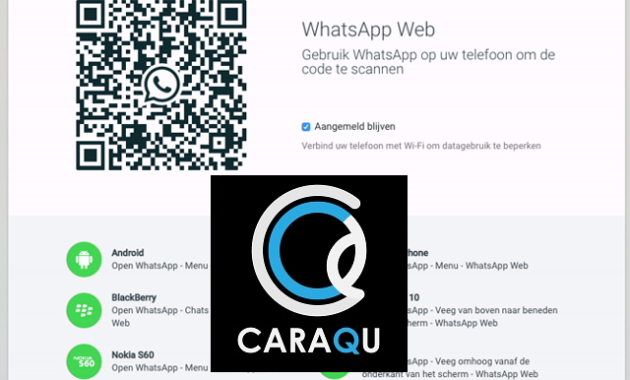
Menghubungkan telepon dan komputer Anda dilakukan dengan menggunakan kode QR.
Baca Juga: 29 Stiker WA Lucu dan Keren Terbaru
Langkah 02: Kirim melalui komputer
WhatsApp Web terhubung ke ponsel Anda untuk menyinkronkan pesan. Artinya ponsel Anda harus berada di dekatnya, dihidupkan dan terhubung ke internet melalui WiFi atau jaringan seluler. Pada dasarnya, WhatsApp Web berfungsi seperti aplikasi. Di kolom kiri, pilih percakapan atau mulai obrolan baru. Anda cukup mengetik atau menggunakan emoji .
Dengan memberikan akses ke mikrofon komputer Anda, Anda bahkan dapat merekam dan mengirim pesan suara. Untuk melakukan ini, klik tombol dengan mikrofon di kanan bawah layar. Dengan tombol dengan penjepit kertas di bagian atas Anda dapat mengirim foto atau memulai webcam.
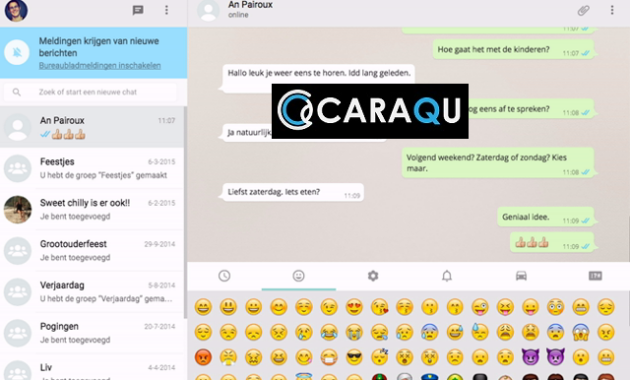
Antarmuka di komputer terlihat hampir identik.
Langkah 03: Pemberitahuan Desktop
Berkat WhatsApp Web, Anda dapat buka WA di laptop dan PC Tanpa macet di ponsel setiap saat. Jika Anda juga mengaktifkan pemberitahuan desktop, smartphone Anda bahkan dapat tetap berada di tas atau saku Anda.
Di kiri atas browser, pilih Aktifkan pemberitahuan desktop dan klik OK, dipahami di jendela sembulan . Kemudian klik Izinkan di bagian atas bilah untuk menerima pemberitahuan. Anda sekarang dapat meminimalkan browser. Segera setelah ada pesan baru, Anda akan mendapatkan notifikasi halus di desktop Anda.
Berkat pemberitahuan desktop, Anda dapat meminimalkan browser dan tetap melacak pesan yang masuk.
Baca Juga: 3 Cara Melacak Laptop Windows 10 Yang Hilang Atau Dicuri
WhatsApp di PC dan Mac
WhatsApp sekarang juga tersedia sebagai program resmi untuk PC (dengan Windows 8 atau lebih tinggi) dan Mac. Melalui whatsapp.com/download Anda dapat download versi desktop. Catatan: pada prinsipnya, versi pada PC Anda berfungsi sama dengan versi web: Anda masih harus memasangkan ponsel cerdas Anda dan Anda selalu memerlukan koneksi internet di ponsel Anda.